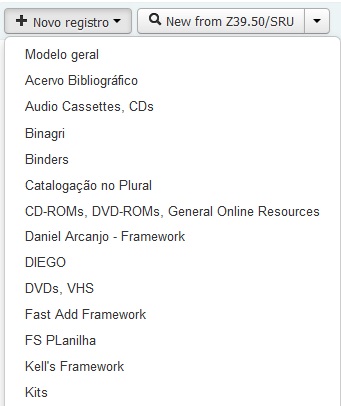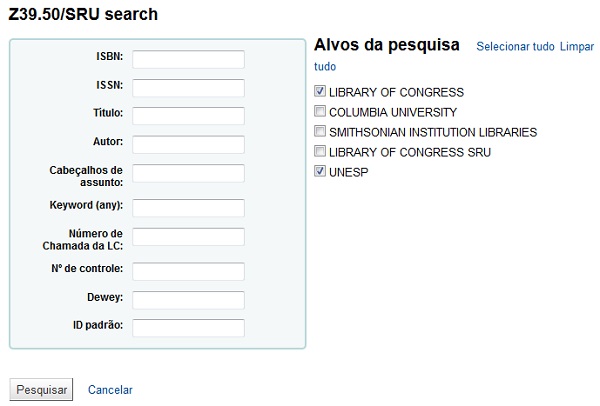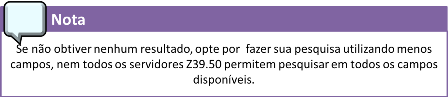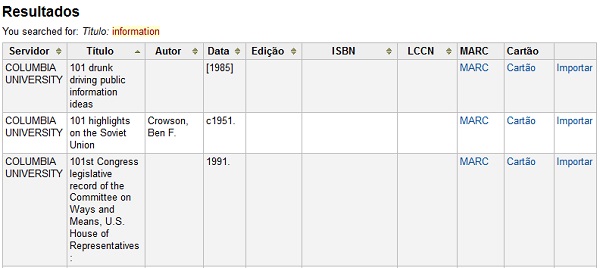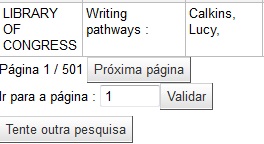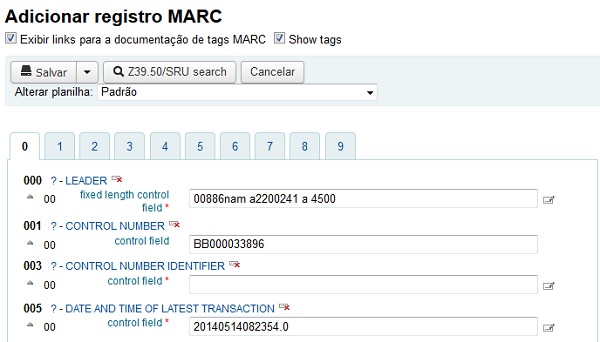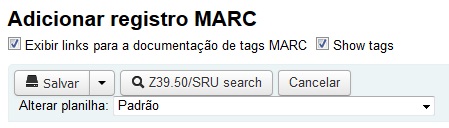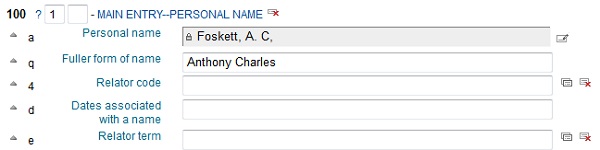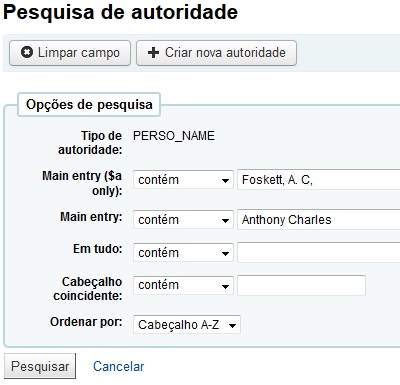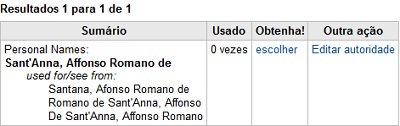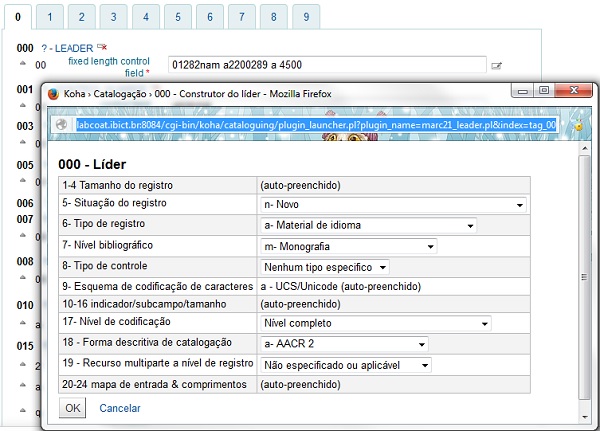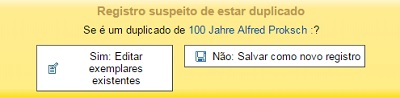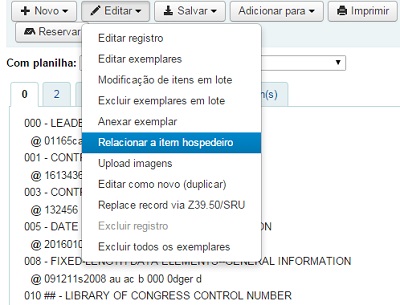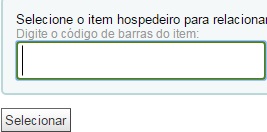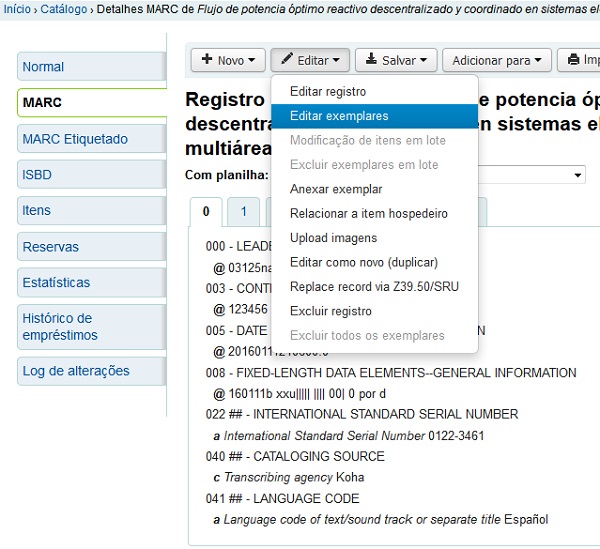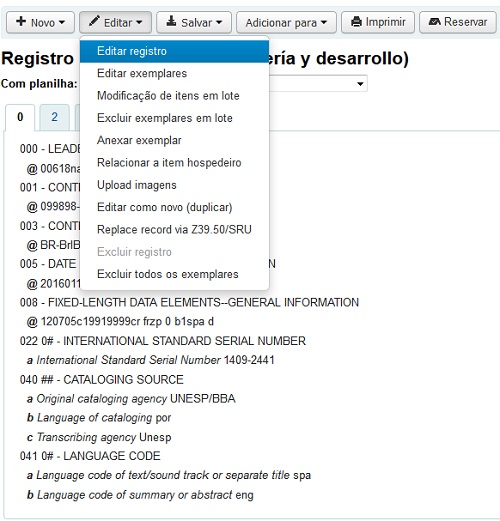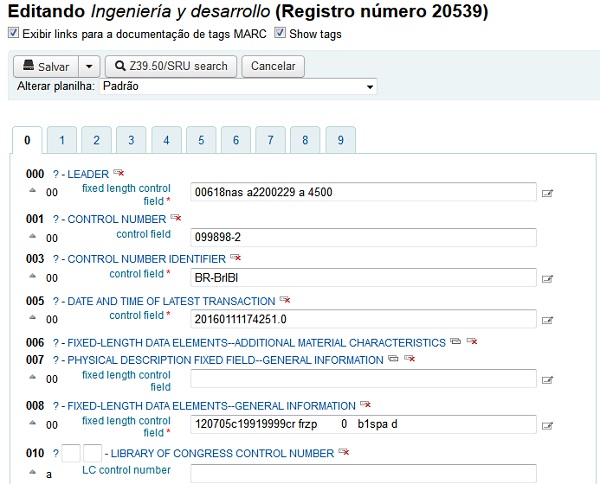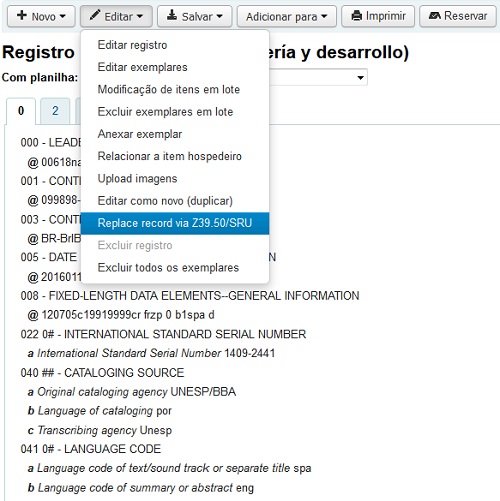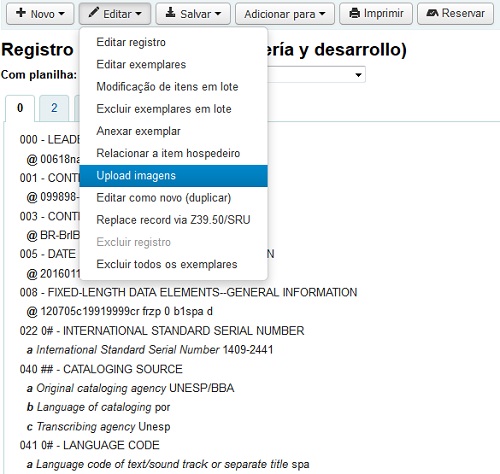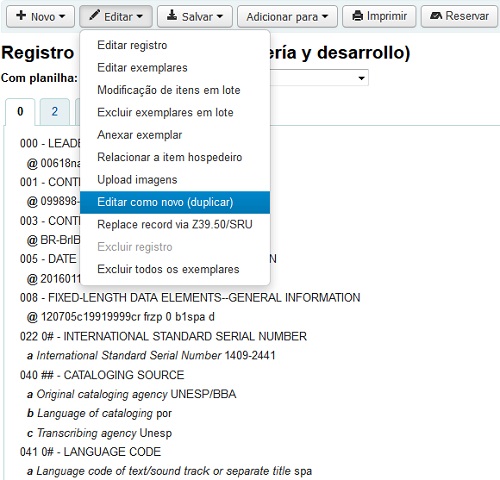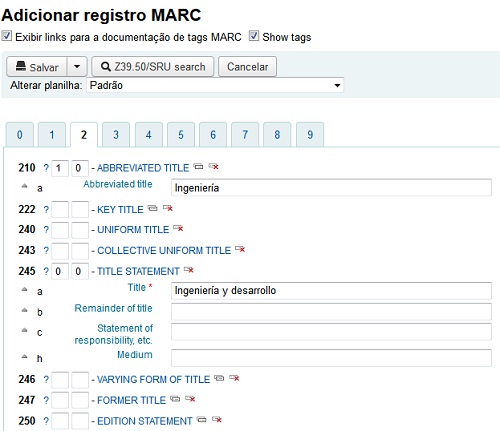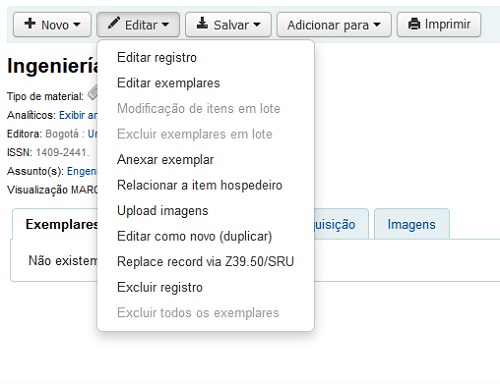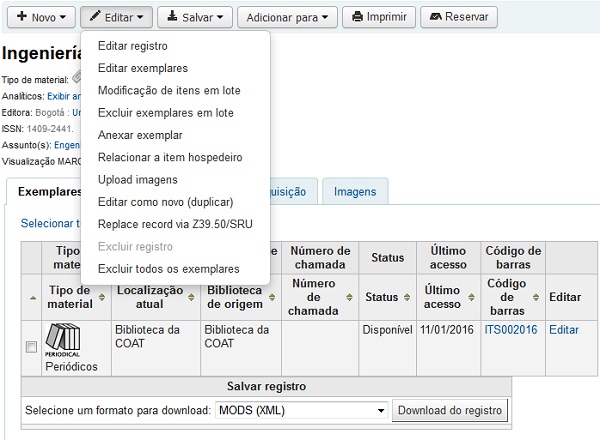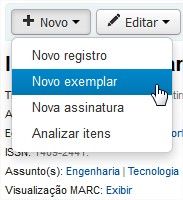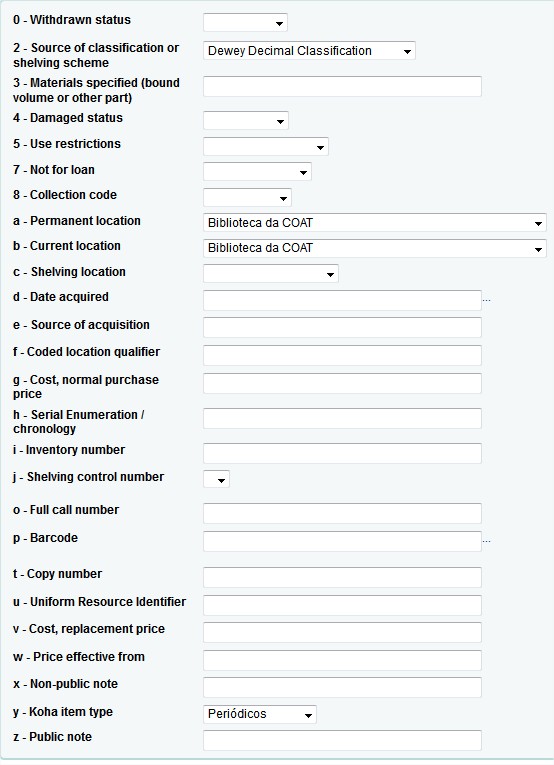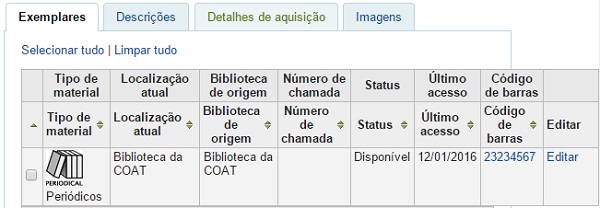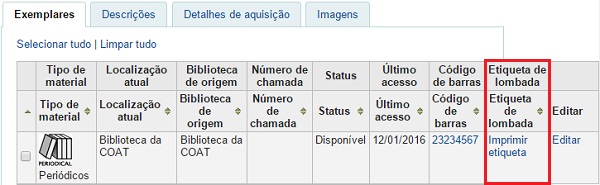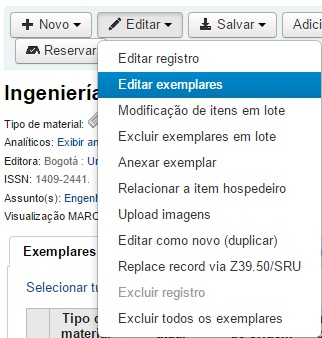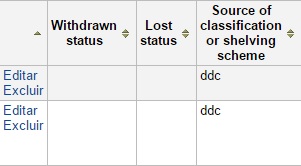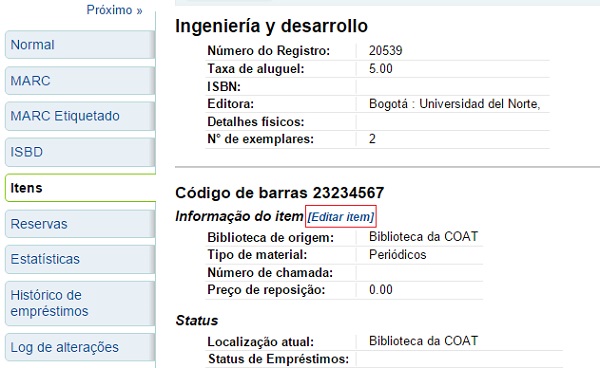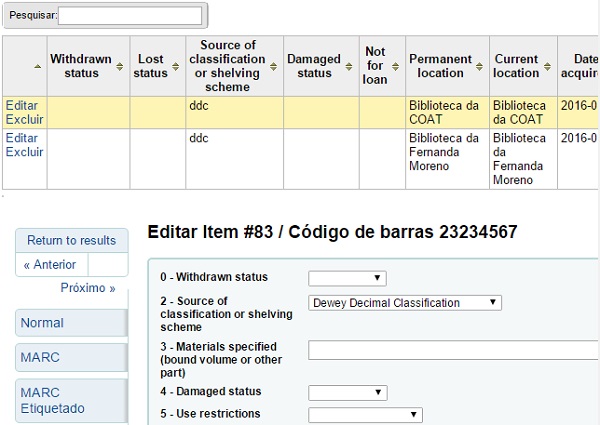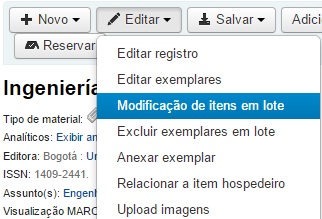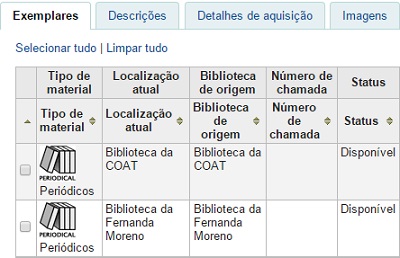Catalogação no Koha
Antes de começar a catalogar no Koha, você deve fazer alguns ajustes básicos de configuração. É importante ter certeza de que as Planilhas bibliográficas MARC estejam definidas exatamente como você deseja. Uma vez que você comece a utilizar o módulo de catalogação, você não poderá adicionar ou remover campos e subcampos. Deste modo, é importante que suas planilhas estejam bem definidas antes de começar a catalogação.
Índice |
Registros bibliográficos
No Koha, o registro bibliográfico contém as informações principais relativas ao material, o que inclui título, autor, ISBN etc. Esta informação é armazenada em formato MARC (diferentes formatos do MARC são suportados pelo Koha). A partir da inserção destes dados será possível adicionar exemplares.
Adicionando registros bibliográficos
Registros podem ser adicionados ao Koha via catalogação (normal) ou catalogação cooperativa. Se você deseja criar um registros utilizando um modelo em branco:
- Clique em '+Novo registro'
- Escolha uma planilha (essas planilhas vieram com a instalação do Koha e outras foram criadas em Administração>Catalogação)
Se desejar catalogar um registro baseado em um registro já existente em outra biblioteca:
- Clique em 'New from Z39.50/SRU'
- Pesquise o item que desejar catalogar
- O campos pesquisáveis podem ser alterados em: Administração> Z39.50
- Nos resultados você pode escolher o link 'Importar' à direita do registro que você deseja adicionar ao Koha.
- Além do link de importação à direita de cada título, você pode clicar no título em que está interessado e surgirá um menu com links para ter uma visualização prévia do registro e possibilidade de importá-lo
- Se você não encontrar o título que procura nos resultados de busca do Z39.50 você pode clicar no botão 'Tente outra pesquisa' na parte inferior esquerda da tela de resultados.
Quando você abrir uma planilha em branco ou tiver importado um registro via Z39.50 você será levado a um formulário onde continuará a catalogação.
- Caso você prefira não ver os números dos campos MARC, altere a preferência hide_marc. Cada usuário pode ocultar estes números desmarcando a caixa 'Show tag' na barra superior do editor.
- Para expandir ou ocultar uma tag, clique na descrição da tag.
- Para obter ajuda sobre os campos MARC da Library of Congress, clique no sinal de interrogação (?) à direita de cada número de campo.
- Se você acha que estas imagens confundem a tela você pode ocultá-los desmarcando o box 'Exibir links para a documentação de tags MARC' no topo do editor
- Dependendo do valor atribuído a preferência do sistema BiblioAddsAuthorities, alguns campos não poderão ser editados. Se você configurou esta preferência para não permitir que o catalogador altere campos controlados por autoridades você verá um símbolo de um cadeado a esquerda do campos.
- Se este ícone aparecer, você precisará clicar no ícone (que parece um papel com um caneta) no lado direito do campo para buscar por uma autoridade existente.
- Na lista de resultados, clique 'Escolher' para trazer estas informações para o registro no catálogo
- Alguns campos fixos possuem informações que mudam com base no tipo de material que você está catalogando (por exemplo os campos 006 e 008)
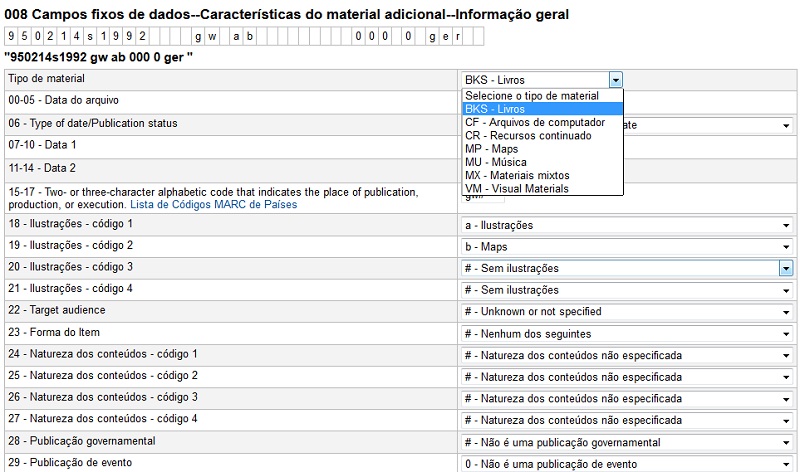
- Quando tiver terminado, clique em 'Salvar' no topo da página e escolha se você deseja salvar e ver o registro bibliográfico que você criou ou continuar a adicionar/editar exemplares ligados a este registro
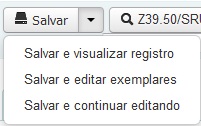
- Ao escolher 'Salvar e visualizar registro' você será direcionado ao registro catalogado.
- Ao escolher 'Salvar e editar exemplares' você será direcionado a uma página para adicionar ou editar um item.
- Ao escolher 'Salvar e continuar editando' permitirá que você salve seu trabalho feito até o momento e você pode continuar
- Se você tentar adicionar um registro duplicado no sistema, você será avisado sobre isto antes de salvar.
Adicionando registros analíticos
Algumas bibliotecas utilizam, às vezes, a catalogação analítica para tornarem artigos de jornal e artigos que compõem trabalhos monográficos ou seriados mais acessíveis aos usuários. A catalogação analítica envolve a criação de um registro bibliográfico exclusivo para estes artigos, capítulos, seções etc. encontrados dentro de um material maior, como capítulo em um livro, um artigo em um jornal ou periódico. Na catalogação analítica, apesar de um registro exclusivo ser criado para o título, ele não é fisicamente separado do item que o hospeda (aprenda mais sobre Analíticas no capítulo 13 da AACR2)
Se você desejar fazer uma catalogação analítica você possui duas opções. A primeira é usar a função 'Analítica fácil' e a outra é 'Fluxo de trabalho para analítica aprimorada'.
Analítica fácil (Easy analytics)
O recurso 'Analítica fácil' reúne registros analíticos mais facilmente. Mas primeiramente você deve configurar a preferência do sistema EasyAnalyticalRecords para 'Exibir' e a preferência do sistema UseControlNumber para 'Não usar'.
Após catalogar seu registro analítico clique em 'Editar' no topo da tela do registro e escolha a opção 'Relaciona a um item hospedeiro'.
Será solicitado um código de barras para o exemplar ao qual este registro será vinculado.
Após digitar um código de barras e clique em 'Selecionar' e você receberá uma mensagem de confirmação.
O registro agora terá o campo 773 devidamente preenchido para completar o vínculo.
Para ver todos os exemplares vinculado a um registro, faça uma busca pelo registro, clique na aba Analíticas à esquerda e as analíticas relacionadas a cada código de barras serão exibidas na coluna 'Utilizada em'.
IMAGEM
IMAGEM NOTA: Também é possível criar registros de analíticas nesta tela clicando em "Criar Analíticas".
Você também pode ver as analíticas relacionadas a este registro clicando em 'Exibir Analíticas' na parte superior do registro quando visualizar os detalhes do registro.
Editando Analíticas
Caso você tenha vinculado um registro analítico de forma incorreta, você pode remover este vínculo editando o exemplar no registro analítico (não no registro hospedeiro). Para fazer isso, vá para o registro analítico e clique no botão 'Editar' e escolha 'Editar exemplares'. À esquerda de cada exemplar você verá as duas opções:
- Clicando em 'Editar no servidor' irá permitir que edite o item no registro host.
- Clicando 'Remover o link' irá remover o campo 773 e o relacionamento entre o analítico e o host.
Editando registros
Para editar um registro você pode clicar em 'Editar biblio' nos resultados da pesquisa na catalogação.
Ou clique no registro bibliográfico e então clique no botão 'Editar'>'Editar registro'.
O registro abrirá o editor MARC.
A alternativa é pesquisar no Z39.50 para substituir o seu registro por um registro completo encontrado em outra biblioteca. Você pode fazer isso escolhendo 'Substituir registro via Z39.50' no menu Editar.
Uma vez que você escolher recuperar um registro no Z39.50, uma janela aparecerá para fazer a pesquisa em outras bibliotecas para o registro em questão.
Uma vez que o registro for editado clique em 'Salvar' à esquerda no topo da tela.
Você também pode usar o botão 'Editar' para adicionar uma imagem da capa, basta configurar as preferências do sistema OPACLocalCoverImages e LocalCoverImages para 'Exibir' e assim será possível fazer o Upload de uma imagem.
Ao escolher a opção 'Upload' você será direcionado a página da ferramenta 'Upload da imagem da capa'.
Duplicando registros
Algumas vezes o registro que você precisa catalogar não pode ser encontrado via Z39.50. Nestes casos, você pode criar um registro duplicado com base em um registro semelhante e editar apenas os campos que diferem deste novo registro. Para duplicar um registro clique em 'Editar' escolha a opção 'Editar como Novo (Duplicar)' no menu do registro bibliográfico.
Ao escolher essa opção, um novo registro MARC porém com os campos preenchidos com as informações do registro bibliográfico escolhido para ser duplicado.
Combinando registros
Se você deseja unir diferentes registros, você pode fazer isso usaando a Ferramenta Listas. (Colocar LINK)
Deletando registros
Para deletar um registro bibliográfico clique no botão 'Editar' e escolha a opção 'Deletar registro'.
Porém um registro bibliográfico só pode ser deletado se todos os itens a ele vinculado forem deletados antes. Se você tentar deletar um registro bibliográfico com itens vinculados a opção 'Deletar registro' estará indisponível.
Itens do registro
No Koha cada registro bibliográfico pode ter um ou mais itens a ele vinculado. Estes itens são chamados, às vezes, de exemplares. Cada item possui informações sobre a cópia física que cada biblioteca possui.
Adicionando itens
Após salvar o registro bibliográfico, você será redirecionado para um registro de exemplar, desta forma você poderá vincular um exemplar ao registro bibliográfico. Você também pode clicar em 'Adicionar/Editar exemplar' no resultado da pesquisa no módulo catalogação.
Ou você adicionar um exemplar clicando no botão 'Novo', na página do registro bibliográfico, e escolher a opção 'Novo item'.
O formulário para editar o item aparecerá.
Se você desejar que o exemplar possa ser emprestado, os seguintes campos, no mínimo, devem ser preenchidos para novos materiais:
- 2 - Fonte de classificação
- a - Localização permanente
- b - Localização atual
- o - Número de chamada
- p - Código de barras
- v - Custo
- Este valor será aplicado aos usuários quando você marcar este item como 'Perdido'
- y - Tipo de item
Para se certificar de que os campos foram preenchidos, pode-se marcá-los como obrigatórios na planilha que você está usando. Eles aparecerão em vermelho com a inscrição 'obrigatório'. O exemplar só será salvo quando os campos obrigatórios forem preenchidos.
Abaixo do formulário de inclusão de exemplares há três botões:
- 'Adicionar exemplar(es)', adicionará apenas um item;
- 'Adicionar & Duplicar',adicionará o item e duplicará o formulário de inclusão de exemplar para que você altere depois;
- 'Adicionar múltiplos exemplares', esta opção perguntará quanto itens você deseja adicionar, mas cada item deve ter um código de barras.
Os exemplares que você adicionou aparecerão acima do formulário de inserção uma vez que ele forem salvos.
Os seus exemplares também aparecerão abaixo dos detalhes na exibição dos registros bibliográficos.
Se você tiver configurado a preferência do sistema SpineLabelShowPrintOnBibDetails para 'Exibir' então também haverá um link para impressão de etiqueta de lombada ao lado de cada exemplar.
Você pode também utilizar a ferramenta clicando no link 'Ativar filtro' para filtrar o conteúdo da tabela que exibe o acervo da sua biblioteca. Isto irá mostrar um espaço na parte superior onde você pode digitar em qualquer coluna para filtrar os resultados na tabela.
Editando itens
Itens podem ser editados de diversas maneiras.
- Primeira maneira: Clique em 'Editar' e 'Editar exemplares' a partir do registro bibliográfico.
Será aberta uma página, com uma tabela dos exemplares, na qual você pode clicar em 'Editar', no lado esquerdo do exemplar específico que você deseja editar.
- Segunda maneira: Clique em 'Editar item' ao lado do item, na aba 'Itens'.
Será aberto o formulário para edição do item.
- Terceira maneira: Clique em 'Editar' e 'Modificação de itens em lote'
Isto irá abrir a tela da ferramenta de modificação em lote [colocar link para a ferramenta], na qual você pode editar todos os exemplares deste registro de uma só vez.
- Você também pode configurar a preferência do sistema StaffDetailItemSelection para 'Ativar' a seleção de exemplares na página de detalhes do registro, desta forma checkboxes aparecerão à esquerda de cada item. Assim, você pode selecionar os itens que você deseja editar e clicar 'Modificar itens selecionados'.
- Ou você pode clicar em 'Editar', no lado esquerdo do exemplar específico que você deseja editar.